يغني. إليك الطريقة:
1. انتقل إلى الإعدادات على جهاز iPhone أو iPad.
2. اضغط على اسمك في الجزء العلوي من الشاشة.
3. حدد iCloud.
4. اضغط على إدارة التخزين.
5. تحت “النسخ الاحتياطية” ، حدد جهازك.
6. هنا ، يمكنك اختيار حذف نسخ احتياطية محددة أو إيقاف تشغيل النسخ الاحتياطي iCloud تمامًا لتحرير المساحة.
7. لحذف الملفات أو التطبيقات الفردية من iCloud ، عد إلى صفحة إعدادات iCloud وانقر فوق “محرك الأقراص على iCloud.”
8. من هنا ، يمكنك تصفح ملفاتك وحذف تلك التي لم تعد تحتاجها.
9. هناك طريقة أخرى لتحرير تخزين iCloud هي إدارة مكتبة صور iCloud الخاصة بك. انتقل إلى الإعدادات> الصور وتمكين خيار “تحسين تخزين iPhone”. سيقوم هذا تلقائيًا بتخزين إصدارات كاملة الدقة من الصور ومقاطع الفيديو الخاصة بك في iCloud مع الاحتفاظ بالإصدارات المحسنة على جهازك.
10. أخيرًا ، يمكنك أيضًا حذف مرفقات ورسائل بريد إلكتروني غير ضرورية من حساب iCloud الخاص بك لتوفير المساحة. ما عليك سوى فتح تطبيق البريد ، والعثور على البريد الإلكتروني أو المرفق الذي تريد إزالته ، والتمرير اليسار للكشف عن خيار الحذف.
يجب أن تساعدك هذه الخطوات على تحرير بعض المساحة على تخزين iCloud الخاص بك.
كيف يمكنني الوصول إلى محرك الأقراص على جهاز الكمبيوتر الخاص بي للوصول إلى محرك الأقراص على جهاز الكمبيوتر الخاص بك ، اتبع هذه الخطوات:
1. افتح متصفح الويب وانتقل إلى iCloud.كوم.
2. قم بتسجيل الدخول مع معرف Apple وكلمة المرور.
3. انقر على أيقونة محرك iCloud.
4. هنا ، يمكنك عرض وإدارة جميع الملفات والمجلدات المخزنة في محرك iCloud الخاص بك.
5. لتنزيل ملف ، ما عليك سوى النقر فوقه ، ثم انقر فوق زر التنزيل في أعلى الصفحة.
6. لتحميل ملف إلى محرك أقراص iCloud ، انقر فوق زر التحميل وحدد الملف من الكمبيوتر الخاص بك.
7. يمكنك أيضًا إنشاء مجلدات جديدة وتنظيم ملفاتك ومشاركتها مع الآخرين مباشرة من محرك الأقراص على جهاز الكمبيوتر الخاص بك.
إنها طريقة مريحة للوصول إلى ملفاتك من أي جهاز مع اتصال بالإنترنت.
1. افتح متصفح الويب وانتقل إلى iCloud.كوم.
2. قم بتسجيل الدخول مع معرف Apple وكلمة المرور.
3. انقر على أيقونة محرك iCloud.
4. انتقل إلى الملف الذي تريد تنزيله.
5. انقر على الملف لتحديده.
6. انقر على زر التنزيل في أعلى الصفحة.
7. سيتم تنزيل الملف على موقع التنزيل الافتراضي لجهاز الكمبيوتر الخاص بك.
8. إذا كان الملف أرشيفًا مضغوطًا ، فيمكنك استخراج محتوياته بالنقر بزر الماوس الأيمن على الملف واختيار “استخراج الكل.”
هذه هي الطريقة التي يمكنك بها تنزيل الملفات بسهولة من محرك الأقراص على جهاز الكمبيوتر الخاص بك.
1. تأكد من تسجيل الدخول إلى iCloud مع معرف Apple الخاص بك. انتقل إلى الإعدادات وانقر على اسمك في الجزء العلوي من الشاشة.
2. اضغط على “iCloud” وتأكد من تشغيل “iCloud Drive”.
3. الآن ، افتح تطبيق الملفات على جهازك. إذا لم يكن لديك ذلك بالفعل ، فيمكنك تنزيله من متجر التطبيقات.
4. في تطبيق الملفات ، سترى عدة خيارات مثل “Recents” و “Browse و” Search “و” Favorites.”اضغط على” تصفح.”
5. هنا ، ستجد قائمة بالمواقع ، بما في ذلك “iCloud Drive.”انقر فوقه للوصول إلى ملفات محرك الأقراص iCloud.
6. يمكنك الآن تصفح الملفات والمجلدات الخاصة بك ، وفتح المستندات ، وحتى تحريرها باستخدام تطبيقات متوافقة.
هكذا يمكنك الوصول إلى محرك iCloud الخاص بك على جهاز iPhone أو iPad.
1. افتح تطبيق الملفات على جهازك.
2. اضغط على “تصفح” إذا لم تكن بالفعل في عرض التصفح.
3. حدد موقع الملف أو المجلد الذي تريد حذفه. يمكنك التنقل عبر المجلدات عن طريق النقر عليها.
4. بمجرد العثور على الملف أو المجلد ، اسحب اليسار عليه.
5. اضغط على زر “حذف” الأحمر الذي يظهر.
6. سوف تظهر رسالة تأكيد. اضغط على “حذف” لتأكيد الحذف.
7. سيتم نقل الملف أو المجلد إلى المجلد “المحذوف مؤخرًا” حيث سيتم حذفه بشكل دائم بعد 30 يومًا.
هذه هي الطريقة التي يمكنك بها حذف الملفات أو المجلدات من محرك الأقراص على iPhone أو iPad بسهولة.
1. افتح تطبيق الملفات على جهازك.
2. اضغط على “تصفح” إذا لم تكن بالفعل في عرض التصفح.
3. حدد موقع الملف الذي تريد مشاركته. يمكنك التنقل عبر المجلدات عن طريق النقر عليها.
4. بمجرد العثور على الملف ، اضغط مع الاستمرار عليه.
5. ستظهر قائمة. اضغط على “مشاركة.”
6. سيتم تقديم خيارات مختلفة لمشاركة الملف ، مثل Airdrop أو الرسائل أو البريد أو غيرها من التطبيقات المتوافقة.
7. حدد الطريقة التي تفضلها واتبع الإرشادات التي تظهر على الشاشة لإكمال عملية المشاركة.
هكذا يمكنك مشاركة الملفات بسهولة من iCloud Drive على جهاز iPhone أو iPad.
1. انتقل إلى تطبيق الملفات على جهاز iPhone أو iPad.
2. في عرض Browse ، انقر فوق خيار “المحذوفة مؤخرًا” في قسم المواقع.
3. هنا ، ستجد قائمة بالملفات والمجلدات المحذوفة.
4. اضغط على زر “تحديد” في الزاوية العلوية اليمنى واختر الملفات أو المجلدات التي تريد استردادها.
5. اضغط على زر “استرداد” في أسفل الشاشة.
6. سيتم استعادة الملفات أو المجلدات المحددة إلى موقعها الأصلي في محرك الأقراص iCloud.
تذكر أن الملفات والمجلدات المحذوفة يتم تخزينها فقط في المجلد “المحذوف مؤخرًا” لمدة تصل إلى 30 يومًا. بعد ذلك ، تمت إزالتها بشكل دائم.
هذه هي الطريقة التي يمكنك بها استرداد الملفات المحذوفة من محرك الأقراص iCloud.
1. افتح تطبيق الملفات على جهاز iPhone أو iPad.
2. اضغط على “تصفح” إذا لم تكن بالفعل في عرض التصفح.
3. حدد موقع الملفات أو المجلدات التي تريد حذفها. يمكنك التنقل عبر المجلدات عن طريق النقر عليها.
4. بمجرد العثور على الملفات أو المجلدات ، اسحب على اليسار عليها.
5. اضغط على زر “حذف” الأحمر الذي يظهر.
6. سوف تظهر رسالة تأكيد. اضغط على “حذف” لتأكيد الحذف.
7. سيتم نقل الملفات أو المجلدات إلى المجلد “المحذوف مؤخرًا” حيث سيتم حذفها بشكل دائم بعد 30 يومًا.
من خلال حذف الملفات أو المجلدات غير الضرورية ، يمكنك تحرير المساحة في محرك الأقراص iCloud.
1. افتح تطبيق الملفات على جهاز iPhone أو iPad.
2. اضغط على “تصفح” إذا لم تكن بالفعل في عرض التصفح.
3. اضغط على “المواقع” في الزاوية العلوية اليسرى من الشاشة.
4. تحت قسم “المواقع” ، سترى خيارات مختلفة ، بما في ذلك “iCloud Drive.”
5. اضغط على “iCloud Drive” لعرض ملفاتك ومجلداتك المخزنة في iCloud.
6. لحذف الملفات أو المجلدات ، اسحب اليسار عليها وانقر فوق الزر “حذف” الأحمر.
7. يمكنك أيضًا إنشاء مجلدات جديدة وتنظيم ملفاتك ومشاركتها مباشرة من تطبيق الملفات.
8. لتحرير المساحة ، فكر في حذف الملفات غير الضرورية أو استخدام خيار “تحسين تخزين iPhone” في الإعدادات> الصور.
9. بالإضافة إلى ذلك ، يمكنك ترقية خطة تخزين iCloud إذا كنت بحاجة إلى مساحة أكبر. انتقل إلى الإعدادات> [اسمك]> iCloud> إدارة التخزين> تغيير خطة التخزين.
هكذا يمكنك إدارة التخزين في محرك iCloud الخاص بك.
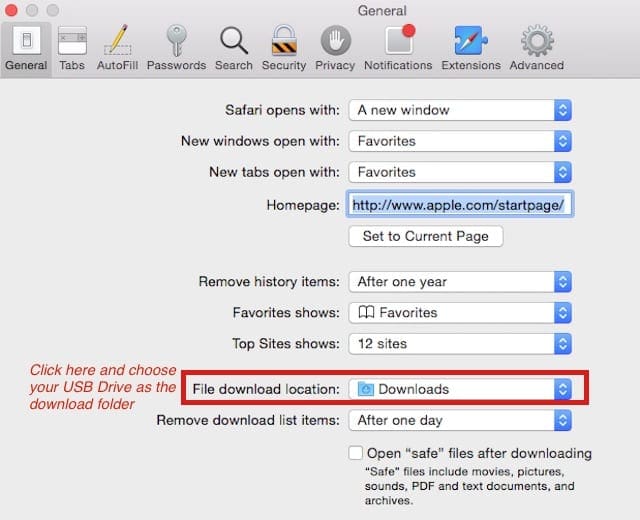
32 “الارتفاع =” 32 “] هل يمكنك حفظ من iCloud إلى القرص الصلب
فتح محرك iCloud. ابحث عن الملف وحدده. انقر فوق تنزيل في الجزء العلوي من الصفحة أو انقر نقرًا مزدوجًا فوق الملف. سيتم تنزيل المستند إلى موقع التنزيل الافتراضي الخاص بك.
32 “الارتفاع =” 32 “] كيف أقوم بتصدير مكتبة صور iCloud بالكامل
كيفية تنزيل الصور ومقاطع الفيديو من iCloud.كومون iCloud.كوم ، اضغط على الصور.انقر فوق تحديد ، ثم اضغط على صورة أو فيديو. لتحديد صور أو مقاطع فيديو متعددة ، انقر فوق أكثر من واحدة. لتحديد مكتبتك بأكملها ، انقر فوق “تحديد الكل”.اضغط على الزر المزيد .اختر التنزيل ، ثم اضغط على التنزيل للتأكيد.
32 “الارتفاع =” 32 “] كيف أقوم بنقل الصور من iPhone إلى محرك أقراص ثابتة خارجي
نقل الملفات بين جهاز iPhone و Computer مع تخزين خارجي DevicEconnect iPhone أو الكمبيوتر الخاص بك إلى جهاز تخزين خارجي ، مثل محرك أقراص USB أو بطاقة SD.استخدم تطبيقًا مدعومًا مثل الملفات أو الصفحات لنسخ الملفات إلى جهاز التخزين.افصل جهاز التخزين.
32 “الارتفاع =” 32 “] لماذا لا يمكنني نقل الصور من iCloud إلى الكمبيوتر الشخصي
تأكد من أنك وقعت مع معرف Apple نفسه الذي تستخدمه مع iCloud لنظام التشغيل Windows. افتح icloud لنظام التشغيل Windows ، وبجوار الصور ، انقر فوق خيارات. قم بتشغيل دفق الصور الخاص بي. أغلق ثم أعد فتح iCloud للنوافذ.
32 “الارتفاع =” 32 “] كيفية تنزيل أكثر من 1000 صورة من iCloud إلى القرص الصلب الخارجي
اضغط ، ومكمض ، وانتشر لتحديد جميع الصور. بعد تحديد جميع الصور التي تحتاجها ، انقر على زر المشاركة في الزاوية اليسرى السفلية. انتقد اليسار على الرموز السفلية للوصول إلى الرمز الذي تحتاجه ، ثم حدد نسخ رابط ICLOUD للحصول على صور من iCloud. انقر على التنزيل مرة أخرى.
32 “الارتفاع =” 32 “] هل يمكنك تنزيل أكثر من 1000 صورة من iCloud
نظرًا لأن iCloud لن يسمح لك بتنزيل أكثر من 1000 صورة أو مقاطع فيديو في وقت واحد ، يجب عليك الاختيار حوالي ألف في كل مرة. على الرغم من أنه يمكنك تحديدها يدويًا ، إلا أن هناك طريقة أكثر كفاءة لتنزيل أكثر من 1000 صورة أو مقاطع فيديو. فتح iCloud.com وقم بتسجيل الدخول مع معرف Apple وكلمة المرور.
32 “الارتفاع =” 32 “] كيف يمكنني تنزيل آلاف الصور من iCloud إلى جهاز الكمبيوتر الخاص بي
الآن تسجيل الدخول إلى معرف Apple الخاص بك. حساب. انقر فوق خيارات في قسم الصور من النافذة التي تظهر على شاشتك. انقر فوق مربع الاختيار المسمى مكتبة صور iCloud لتمكين التنزيل التلقائي الخاص بك
32 “الارتفاع =” 32 “] كيف يمكنني تحرير تخزين iCloud
يمكنك تحرير التخزين في iCloud عن طريق حذف المحتوى الذي لا تستخدمه: تقليل حجم النسخة الاحتياطية الخاصة بك iCloud.حذف الصور في صور iCloud.حذف المجلدات أو الملفات في محرك أقراص iCloud.حذف النصوص والمرفقات في الرسائل.حذف الرسائل وإدارة البريد.حذف المذكرات الصوتية.
32 “الارتفاع =” 32 “] كيف يمكنني نقل الصور إلى محرك أقراص ثابت خارجي
الخطوة 1: قم بتوصيل هاتف Android الذكي بجهاز الكمبيوتر الخاص بك Windows 10 وحدد خيار نقل الصور/نقل الصور عليه. الخطوة 2: على جهاز الكمبيوتر الخاص بك Windows 10 ، افتح نافذة مستكشف جديدة/انتقل إلى هذا الكمبيوتر. يجب أن يظهر جهاز Android المتصل الخاص بك تحت الأجهزة ومحركات الأقراص. انقر نقرًا مزدوجًا على ذلك تليها تخزين الهاتف.
32 “الارتفاع =” 32 “] هل يمكنك توصيل محرك أقراص ثابت خارجي بجهاز iPhone
ملاحظة: يمكن تشغيل محول كاميرا Lightning to USB 3 باستخدام محول طاقة USB. يتيح لك ذلك توصيل أجهزة USB بمتطلبات طاقة أعلى ، مثل محركات الأقراص الصلبة الخارجية ، إلى iPhone.
32 “الارتفاع =” 32 “] ما هي أسهل طريقة لنقل الصور من iCloud إلى الكمبيوتر الشخصي
وافتح الصور. التطبيق في الأسفل. يمكنك أن ترى سيكون لدينا أكثر من 124 صورة ، لذا يرجى التأكد من أن لديك مزامنة هذه الصور مع iCloud انتقل إلى الإعدادات انقر فوق اسمك. تأكد من أن
32 “الارتفاع =” 32 “] لماذا لا يمكنني تنزيل صوري من iCloud
تحقق من اتصال الإنترنت
يعد اتصال الإنترنت السريع والموثوق ضروريًا لصور iCloud للعمل بشكل صحيح. تأكد من الاتصال بالإنترنت من خلال فتح صفحة ويب في Safari. أو ، إذا كنت متصلاً بشبكة خلوية ، فقم بالتبديل إلى شبكة Wi-Fi ومعرفة ما إذا كان يتم تنزيل صورك.
32 “الارتفاع =” 32 “] كيف أقوم بنقل آلاف الصور من iCloud إلى جهاز الكمبيوتر الخاص بي
كيفية الحصول على صور من iCloudDownload tool tool for windows وتثبيتها على جهاز الكمبيوتر الخاص بك.افتح iCloud لنظام التشغيل Windows من قائمة START.اضغط على الخيارات وحدد كل ما تحتاجه.ثم انقر فوق تطبيق وأغلق النافذة الرئيسية.بعد ذلك ، افتح صينية النظام وانقر على أيقونة السحابة.
32 “الارتفاع =” 32 “] هل هناك حد لعدد الصور التي يمكنني تنزيلها من iCloud
يختلف تنزيل أكثر من 1000 صورة من iCloud إلى جهاز كمبيوتر مختلف تمامًا ، حيث يسمح iCloud فقط بنقل 1000 صورة في كل مرة. لتنزيل جميع الصور من iCloud إلى جهاز الكمبيوتر ، ستحتاج إلى استخدام أداة Apple Online Data وخصوصية جديدة تتيح للمستخدمين الحصول على نسخة من جميع البيانات على iCloud الخاصة بهم.
32 “الارتفاع =” 32 “] ماذا يحدث لصوري إذا كان تخزين iCloud الخاص بي ممتلئًا
إذا نفدت من تخزين ICLOUD ، فلن يقوم جهازك بالرجوع إلى iCloud ، فلن يتم تحميل صور ومقاطع فيديو جديدة على صور iCloud ، و iCloud Drive ، وتطبيقات ICLOUD الأخرى ، ولن تبقى الرسائل محدثة عبر أجهزتك. ولن تتمكن أيضًا من إرسال أو استقبال رسائل بريد إلكتروني مع عنوان بريدك الإلكتروني الخاص بك.
32 “الارتفاع =” 32 “] هل يمكنني تنزيل جميع صوري من iCloud إلى جهاز الكمبيوتر الخاص بي
الآن تسجيل الدخول إلى معرف Apple الخاص بك. حساب. انقر فوق خيارات في قسم الصور من النافذة التي تظهر على شاشتك. انقر فوق مربع الاختيار المسمى مكتبة صور iCloud لتمكين التنزيل التلقائي الخاص بك
32 “الارتفاع =” 32 “] كيف أقوم بتنزيل مجلد كامل من iCloud إلى جهاز الكمبيوتر الخاص بي
أدخل معرف Apple وكلمة المرور لتسجيل الدخول إلى حساب iCloud الخاص بك.بمجرد تسجيل الدخول ، انقر على الملفات التي تريد نقلها إلى الكمبيوتر ، أنا.ه., "الصور."انقر على الصورة الأولى بمجرد فتح علامة تبويب الصور.ستحتاج بعد ذلك إلى تحديد جميع الملفات (الصور) التي تريد تنزيلها.نقل الملفات من iCloud إلى الكمبيوتر بواسطة البرنامج.
32 “الارتفاع =” 32 “] كيف يمكنني تحرير المساحة على iCloud دون حذف الصور
توجه إلى الإعدادات > iCloud. ثم اضغط على إدارة النسخ الاحتياطية لمشاهدة جميع النسخ الاحتياطية التي يتم تخزينها حاليًا في حساب iCloud الخاص بك. بعد ذلك ، قم بإزالة تلك النسخ الاحتياطية التي لا تحتاجها بعد الآن.
32 “الارتفاع =” 32 “] لماذا تستغرق الصور مساحة على iPhone عندما يكون لدي icloud
1. لماذا تستهلك صوري تخزين iPhone حتى عندما يكون لديّ iCloud إذا كنت قد قمت بتخزين صور في جهاز iPhone الخاص بك تحت دقة عالية ، فسيظلون يستهلكون مساحة أكبر حتى عندما يكون لديك iCloud. تشغل الصور عالية الدقة عمومًا مساحة كبيرة.
32 “الارتفاع =” 32 “] هل من الأفضل تخزين الصور على القرص الصلب الخارجي
القرص الصلب الخارجي هو وسيلة رائعة لدعم الصور الخاصة بك والملفات الأخرى. يمكن أيضًا استخدامه لتخزين صورك إذا لم يكن لديك مساحة كبيرة على جهاز الكمبيوتر الخاص بك أو هاتفك. للحفاظ على بياناتك آمنة ، اختر محركات الأقراص الخارجية أو محركات أقراص فلاش كبيرة مع بروتوكولات أمان جيدة ، مثل حماية كلمة المرور أو التشفير.
32 “الارتفاع =” 32 “] هي محركات أقراص صلبة خارجية جيدة للصور
يمنحك محرك الأقراص الثابتة الخارجية لسطح المكتب كل التخزين الرقمي الذي تحتاجه في المنزل. هذه المحركات الصلبة أكبر من الخيارات المحمولة. لكنهم يوفرون تخزينًا لا يصدق لمكتبك المنزلي. إنها مثالية للمصورين الذين لديهم آلاف وآلاف الصور والكتالوجات.
32 “الارتفاع =” 32 “] ما هو أفضل جهاز لتخزين الصور من iPhone
جدول ContentSidiskk 256 جيجابايت عصا الصور.Sandisk 128 جيجابايت Ixpand.PNY 128 جيجابايت رابط الثنائي.Sttarluk USB 1 TB.JSL JDTDC 128 GB IOS.Vansuny USB 3.0 64 جيجابايت.حارس الصورة 64 جيجابايت.
32 “الارتفاع =” 32 “] كيفية نقل الصور من iPhone إلى USB Stick بدون كمبيوتر
لقد كنا جميعًا هناك ، وحول التقاط الصور ، وينفد جهاز iPhone الخاص بك من الفضاء ، ما الذي تفعله نوعًا جديدًا من القرص الصلب الصغير يتيح لك نسخ الصور من جهاز iPhone بدون جهاز كمبيوتر أو شبكة ويب
32 “الارتفاع =” 32 “] كيف أقوم بنقل الصور من iCloud إلى محرك الأقراص على الكمبيوتر الشخصي
بمجرد نقل صورك بنجاح ، قم بتسجيل الدخول إلى iCloud من جهاز الكمبيوتر الخاص بك. قم بتوصيل محرك أقراص فلاش USB وانتقل إلى قسم الصور في خدمة Apple. حدد جميع الصور التي ترغب في نقلها إلى USB الخاص بك وانقر فوق زر التنزيل. حدد الموقع المطلوب على عصا USB.
32 “الارتفاع =” 32 “] كيف يمكنني نقل الصور من iCloud إلى جهاز الكمبيوتر بدون iTunes
يتيح لك Windows Explorer نقل الصور من iPhone إلى جهاز الكمبيوتر: ما عليك سوى توصيل جهاز iPhone الخاص بك بالكمبيوتر وتشغيل Windows Explorer. ثم ، ابحث عن اسم iPhone الخاص بك تحت “الأجهزة المحمولة”. افتح مجلد “DCIM” ، ثم اسحب الصور وإسقاطها على جهاز الكمبيوتر الخاص بك. الفائدة الوحيدة ، حقًا ، هي أن الصور ستكون موجودة على جهاز الكمبيوتر الخاص بك.
